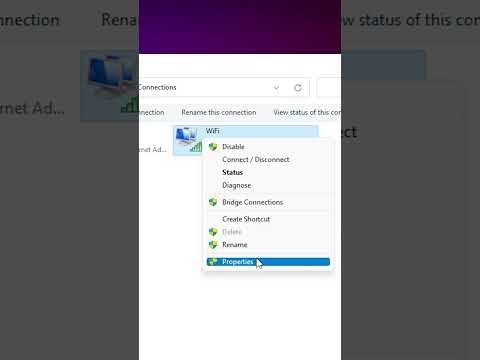यह wikiHow आपको सिखाता है कि कैसे टोरेंट डाउनलोड स्पीड को बढ़ाया जाए। आप उन बुनियादी आदतों का अभ्यास करके अपनी टोरेंट डाउनलोड गति बढ़ा सकते हैं जो इंटरनेट की गति बढ़ा सकती हैं। इसके अलावा, आप कुछ टोरेंट को गति देने के लिए टोरेंट क्लाइंट सेटिंग्स को भी बदल सकते हैं। ध्यान रखें कि यदि किसी टोरेंट में केवल कुछ बीज (फ़ाइल अपलोडर) हैं, तो आपके लिए डाउनलोड गति को बढ़ाना अभी भी मुश्किल होगा।
कदम
भाग 1 का 2: सामान्य तरीकों का उपयोग करना

चरण 1. पर्याप्त संख्या में बीजों के साथ एक धार चुनें।
"जोंक" (डाउनलोडर) की तुलना में कम "बीज" (अपलोडर) वाले टोरेंट को इसके विपरीत डाउनलोड करने में अधिक समय लगेगा।
यदि किसी टोरेंट में बीज कम हैं या नहीं हैं, तो आप संपूर्ण टोरेंट को डाउनलोड नहीं कर पाएंगे।

चरण 2. डाउनलोड करते समय बैकग्राउंड में चल रहे प्रोग्राम और सेवाओं को बंद कर दें।
आपके द्वारा टॉरेंट डाउनलोड करते समय चलने वाले कोई भी प्रोग्राम (विशेषकर वे जो बहुत अधिक बैंडविड्थ को समाप्त करते हैं, जैसे स्ट्रीमिंग) डाउनलोड को धीमा करने के लिए बाध्य हैं।

चरण 3. एक बार में एक टोरेंट डाउनलोड करें।
यदि आपके द्वारा एकाधिक टॉरेंट डाउनलोड करने पर डाउनलोड की गति धीमी हो जाती है, तो हम अनुशंसा करते हैं कि आप सभी टॉरेंट को रोक दें और केवल एक को छोड़ दें। इस क्रिया के साथ, पहले कई टॉरेंट द्वारा उपयोग की जाने वाली बैंडविड्थ केवल एक टोरेंट को आवंटित की जाएगी।
आप टोरेंट पर राइट-क्लिक करके, फिर क्लिक करके टोरेंट डाउनलोड को अस्थायी रूप से रोक सकते हैं ठहराव.

चरण 4. विशिष्ट टॉरेंट को प्राथमिकता दें।
यदि आप एक से अधिक टोरेंट डाउनलोड कर रहे हैं, तो एक टोरेंट की प्राथमिकता "उच्च" पर सेट करें ताकि यह कतार में अन्य टॉरेंट की तुलना में तेज़ी से डाउनलोड हो:
- वांछित टोरेंट पर राइट-क्लिक करें।
- माउस (माउस) को इंगित करें बैंडविड्थ आवंटन.
- क्लिक उच्च.

चरण 5. जब आप टोरेंट डाउनलोड करते हैं तो अन्य फ़ाइलों को डाउनलोड करने से बचें।
फिर से, जब आप एक टोरेंट क्लाइंट चला रहे हों तो फाइल शेयरिंग और स्ट्रीमिंग प्रोग्राम चलाना डाउनलोड समय को धीमा कर देगा।
यदि आप अपना इंटरनेट कनेक्शन एक या अधिक लोगों के साथ साझा करते हैं, तो टोरेंट डाउनलोड करने का प्रयास करें जब कोई अन्य फाइल डाउनलोड या स्ट्रीमिंग नहीं कर रहा हो।

चरण 6. जब इंटरनेट गतिविधि अभी भी कम हो तो टॉरेंट डाउनलोड करें।
यह घर पर या सामान्य रूप से गतिविधियों पर लागू होता है। इसे आधी रात में या सुबह जल्दी डाउनलोड करने का प्रयास करें, जब कोई अन्य व्यक्ति फ़ाइलों को डाउनलोड करने और स्ट्रीम करने के लिए इंटरनेट कनेक्शन का उपयोग नहीं कर रहा हो।

चरण 7. कंप्यूटर को ईथरनेट के माध्यम से राउटर (राउटर) से कनेक्ट करें।
ईथरनेट केबल का उपयोग करके कंप्यूटर को राउटर से कनेक्ट करने से, डाउनलोड की गति बिना किसी समस्या के सुचारू हो जाएगी।
यदि यह विकल्प संभव नहीं है, तो कंप्यूटर को राउटर के जितना संभव हो सके (या इसके विपरीत) रखें।

चरण 8. टोरेंट डाउनलोड करते समय एक वीपीएन का उपयोग करें।
यदि आपका आईएसपी (इंटरनेट सेवा प्रदाता) इंटरनेट की गति को सीमित कर रहा है क्योंकि यह टोरेंट डाउनलोड को मंजूरी नहीं देता है, तो उन प्रतिबंधों को रोकने के लिए वीपीएन का उपयोग करें।
ध्यान रखें कि अवैध टोरेंट फ़ाइलों को डाउनलोड करने से आपके कंप्यूटर का आईपी पता (साथ ही अन्य आपराधिक आरोप) ब्लैकलिस्ट हो सकते हैं।
भाग २ का २: बिटटोरेंट और uTorrent पर गति बढ़ाएँ

चरण 1. बिटटोरेंट या यूटोरेंट खोलें।
दोनों बहुत लोकप्रिय टोरेंट क्लाइंट हैं।
- यदि आपके पास अभी तक uTorrent नहीं है, तो इस क्लाइंट को https://www.utorrent.com/ पर डाउनलोड और इंस्टॉल करें।
- यदि आपके पास पहले से बिटटोरेंट नहीं है, तो इस क्लाइंट को https://www.bittorrent.com/ पर डाउनलोड और इंस्टॉल करें।

चरण 2. विंडो के ऊपरी बाएँ में विकल्प पर क्लिक करें।
एक ड्रॉप-डाउन मेनू प्रदर्शित किया जाएगा।

चरण 3. ड्रॉप-डाउन मेनू के शीर्ष पर वरीयताएँ पर क्लिक करें।
वरीयताएँ विंडो खुल जाएगी।

चरण 4. टॉरेंट को स्टैंडबाय मोड में प्रवेश करने से रोकें।
जब आप टोरेंट डाउनलोड कर रहे हों तो यह सेटिंग कंप्यूटर को स्टैंडबाय मोड में प्रवेश करने से रोकती है:
- टैब पर क्लिक करें आम.
- "सक्रिय टोरेंट होने पर स्टैंडबाय रोकें" बॉक्स को चेक करें।
- क्लिक लागू करना.

चरण 5. UPnP सक्षम करें।
UPnP एक कनेक्शन प्रकार है जो टॉरेंट को राउटर पर सही पोर्ट तक पहुंचने की अनुमति देता है:
- टैब पर क्लिक करें संबंध.
- "UPnP पोर्ट मैपिंग सक्षम करें" बॉक्स को चेक करें।
- क्लिक लागू करना.

चरण 6. अपलोड और डाउनलोड क्षमता का अनुकूलन करें।
यह उपयोगी है ताकि आप अपलोड करते समय बहुत अधिक बैंडविड्थ का उपभोग न करें, जबकि आपको डाउनलोड करते समय असीमित मात्रा में बैंडविड्थ का उपयोग करने की अनुमति भी मिलती है:
- टैब पर क्लिक करें बैंडविड्थ.
- विंडो के शीर्ष पर "अधिकतम अपलोड दर" शीर्षक देखें।
- "अधिकतम अपलोड दर" शीर्षक के दाईं ओर टेक्स्ट बॉक्स में 500 टाइप करें।
- सुनिश्चित करें कि "वैश्विक दर सीमा विकल्प" टेक्स्ट बॉक्स में "0" लिखा है।
- क्लिक लागू करना.

चरण 7. संभावित कनेक्शनों की संख्या बदलें।
यह आपकी टोरेंट प्रोफ़ाइल को समुदाय में अच्छी स्थिति में रखने के साथ-साथ डाउनलोड गति को अधिकतम करने के लिए उपयोगी है:
- "वैश्विक अधिकतम कनेक्शन" टेक्स्ट फ़ील्ड को 150 पर सेट करें।
- "प्रति टोरेंट अधिकतम कनेक्शन" टेक्स्ट फ़ील्ड को 100 पर सेट करें।
- "अपलोड स्लॉट प्रति टोरेंट" टेक्स्ट फ़ील्ड को 3 से 5 पर सेट करें।

चरण 8. चल रहे डाउनलोड की अधिकतम संख्या बदलें।
यह कैसे करना है:
- टैब पर क्लिक करें कतार.
- "सक्रिय डाउनलोड की अधिकतम संख्या" टेक्स्ट बॉक्स में संख्या जोड़ें।
- क्लिक लागू करना.

चरण 9. विंडो के नीचे स्थित OK पर क्लिक करें।
आपके द्वारा की जाने वाली सेटिंग्स सहेज ली जाएंगी। अब से, डाउनलोड किए गए टोरेंट अनुकूलित सेटिंग्स लागू करेंगे।